
עצה: הסרטון לא בשפה שלך? נסה לבחור כתוביות סמויות 
שווה לנסות!
כאשר ברצונך להבליט רשימה או דיאגרמה בדף, השתמש בגרפיקת SmartArt כדי להבליט את הנקודה שלך. תכונות SmartArt אלה פועלות באופן דומה בכל יישומי Office שלך.
הוספת SmartArt
-
בחר הוסף >SmartArt.
-
בצד ימין, בחר את סוג הפריסה הרצוי.
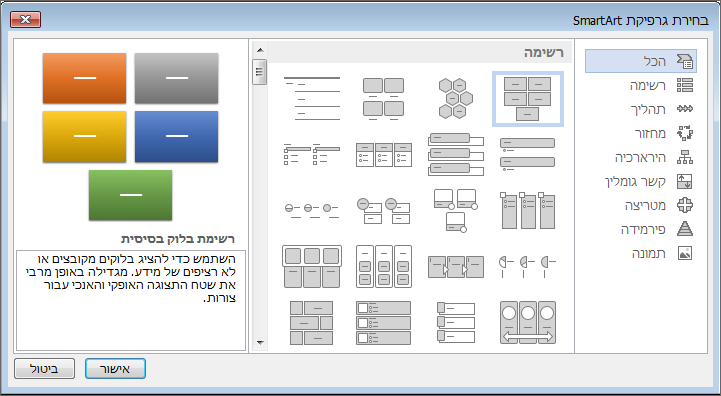
-
בחר אפשרות ובחר אישור.
-
בחר [טקסט] והקלד את הטקסט הרצוי.
הוספת שורה נוספת
-
לחץ באמצעות לחצן העכבר הימני על [טקסט] ובחר הוסף צורה לפני אוהוסף צורה אחרי.
מחיקת צורה
-
בחר את הצורה והקש Delete.
שינוי הפריסה, הצבע או הסגנון
-
בחר את ה- SmartArt.
-
בחר את הכרטיסיה כלי SmartArt > עיצוב .
-
רחף מעל הפריסות כדי להציג אותן בתצוגה מקדימה ובחר את הפריסות הרצויות.
-
בחר שנה צבעים, רחף מעל האפשרויות כדי להציג אותן בתצוגה מקדימה ובחר את האפשרות הרצויה.
-
רחף מעל סגנונות SmartArt כדי להציג אותם בתצוגה מקדימה ובחר את הסגנונות הרצויים.
איפוס הגרפיקה
-
בחר את ה- SmartArt.
-
בכרטיסיה כלי SmartArt >עיצוב , בחר איפוס גרפיקה ובחר אפשרות.










